Cómo administrar contraseñas con el navegador perimetral en Windows 10

Si es nuevo en Windows 10 y en el navegador Edge, también debe estar familiarizado con sus características fundamentales. Al igual que otros navegadores web modernos, Microsoft Edge le permite guardar y administrar las contraseñas de su sitio web..
Administrar contraseñas de sitios web en Edge
- Asegúrese de que Edge esté configurado para recordar sus contraseñas seleccionando el botón Más en la esquina superior derecha; es el icono de puntos suspensivos (... ).
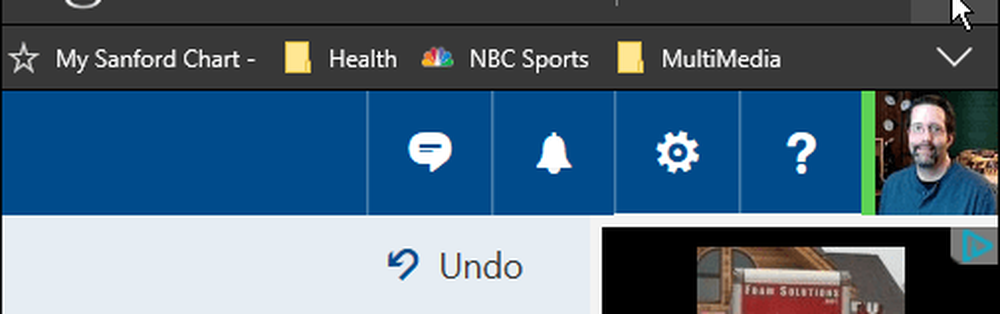
- Dirigirse a Ajustes> Ver ajustes avanzados y desplácese hasta el Privacidad y servicios sección y encender Oferta para guardar contraseñas.
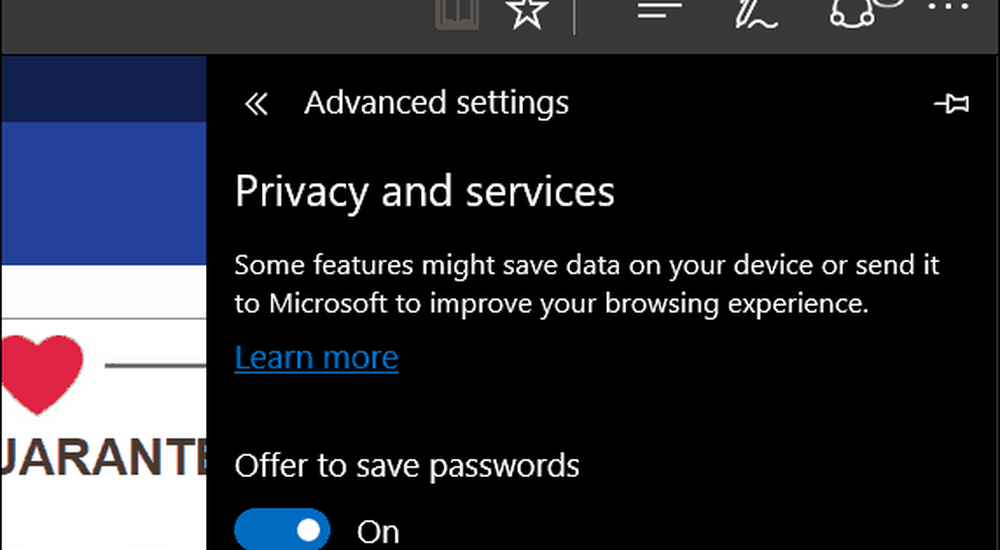
- Ahora vaya a un sitio web que requiera una contraseña e ingrese sus credenciales para iniciar sesión. Aparecerá un marco en la parte inferior de la pantalla que le pregunta si desea que Edge guarde la contraseña; haga clic en Sí.

- Selecciona el Administrar contraseñas botón (debajo del interruptor para activar el guardado de contraseña) para ver una lista de los sitios que configuró Edge para guardar. Desde aquí puede editar la contraseña de un sitio haciendo clic en él. Para eliminar una contraseña, pase el cursor sobre el sitio en la lista y haga clic en X en el lado derecho.
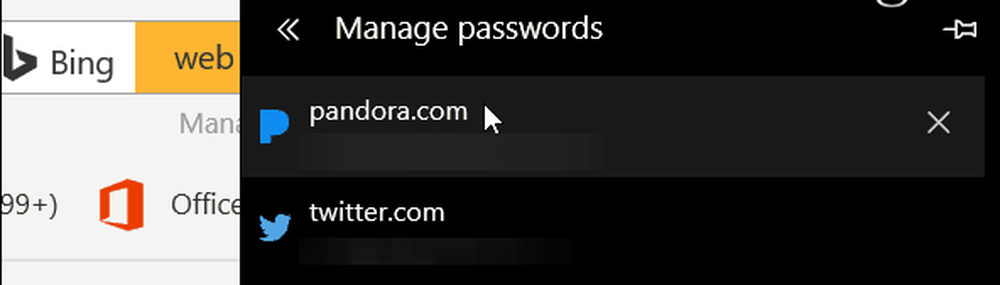
- También puede eliminar todas las contraseñas guardadas de una sola vez en la sección Borrar datos de navegación. Ir Configuraciones> Borrar datos de navegación> Elegir qué borrar y marque la opción de contraseñas. Esto evitará que Edge ingrese contraseñas automáticamente cuando visite la página de inicio de sesión de un sitio.
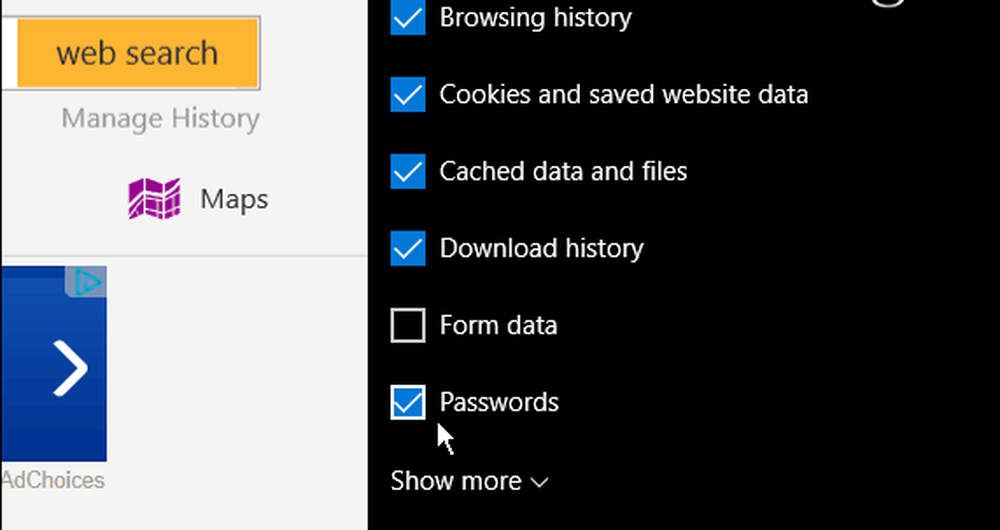
- También puede ver las contraseñas en el applet del panel de control llamado Credential Manager. Para llegar a ella simplemente presione la tecla de Windows y tipo: administrador de Credenciales y selecciona el resultado en la parte superior..
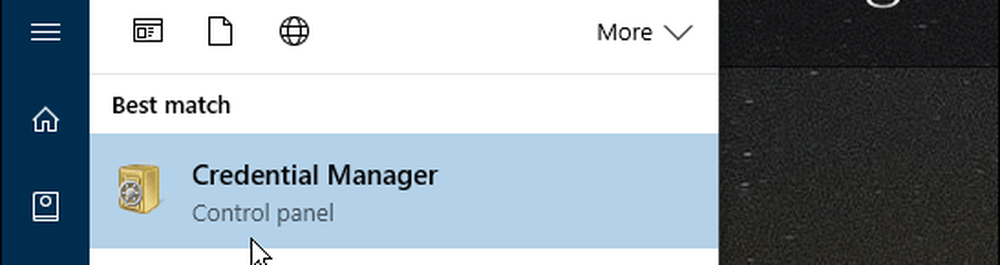
- Seleccionar Credenciales web y encontrarás cada una de las cuentas en la lista. Mientras las contraseñas están cifradas, puede hacer clic en Show Enlace para verlo. Sin embargo, se le solicitará que ingrese primero la contraseña de su cuenta de Windows. Esto es como una contraseña maestra que se requiere en administradores de terceros como LastPass u otros navegadores como Firefox.

Resumiendo
Si bien es excelente poder administrar sus contraseñas con Edge, si le preocupa la seguridad (especialmente en una PC compartida), es posible que desee considerar una herramienta de terceros como 1Password o LastPass.
Y lo más importante, asegúrese de habilitar la verificación en dos pasos en cada servicio en línea que lo admita. Para más información, consulte: Guía de autenticación de dos factores: asegure su vida en línea.
Para obtener más consejos sobre cómo mantener seguras sus cuentas en línea, asegúrese de consultar los siguientes artículos:
- Cómo crear una contraseña fácil de recordar
- Haga que sus contraseñas sean más poderosas: lecciones de un cerrajero
- Las contraseñas están rotas: hay una mejor manera de autenticarse
¿Que pasa contigo? Ya sea que use Edge o no, ¿cómo administra las contraseñas de su sitio web y las mantiene seguras? Deja un comentario abajo y haznos saber.




